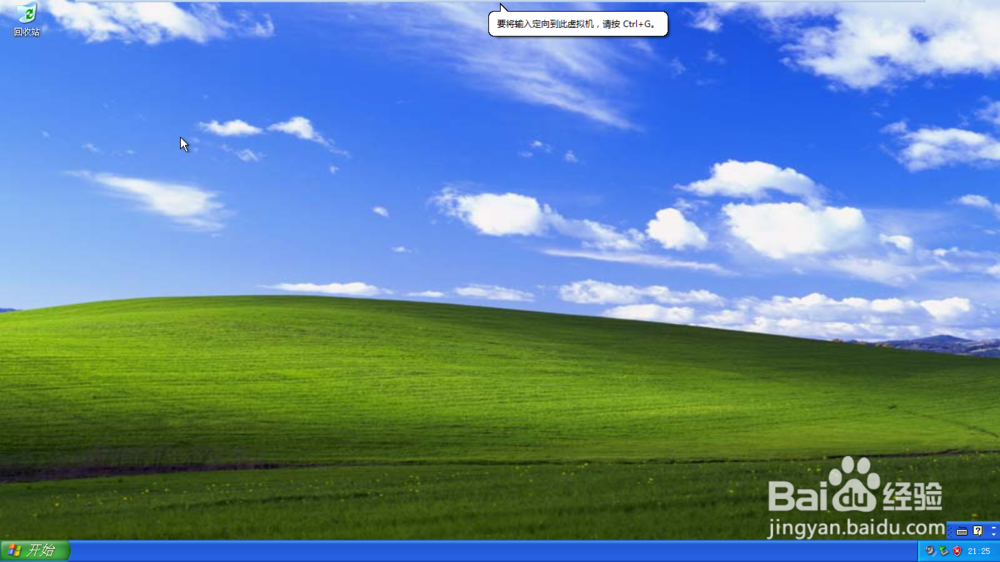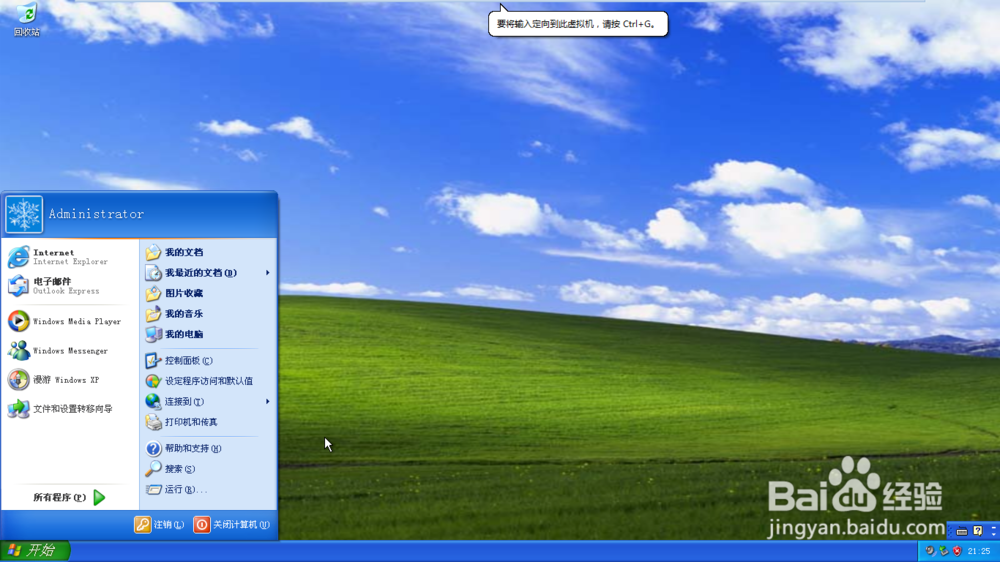虚拟机安装windows xp系统(组图详细)
虚拟机安装windows xp的方法
工具/原料
xp系统镜像(请自行从msdn下载)
vm虚拟机链接: https://pan.baidu.com/s/1xavpnxaF2tu9X7HCxBonZQ 提取码: scat
前期安装
1、首先,打开vm虚拟机
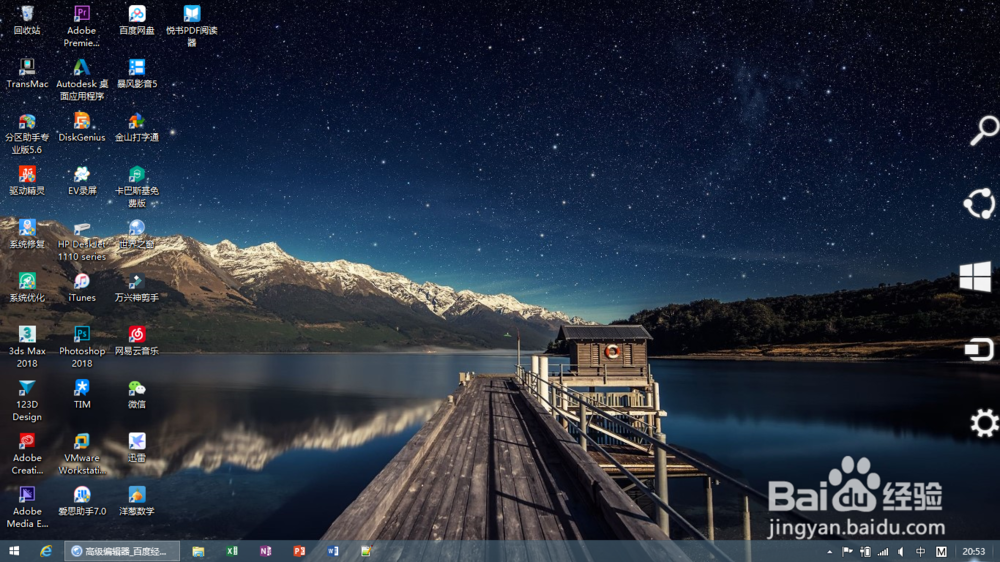
2、点击“创建新的虚拟机”
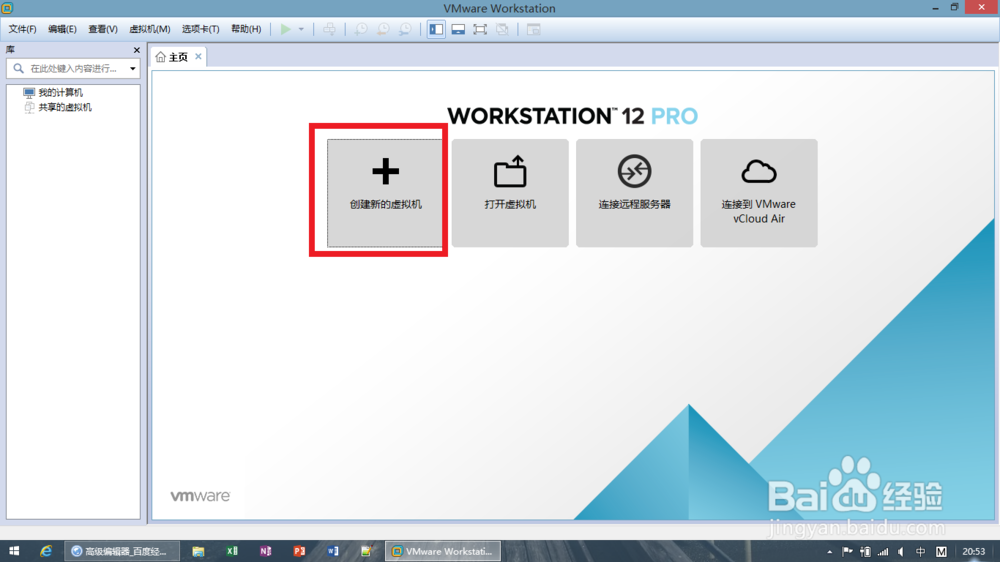
3、单击“下一步”
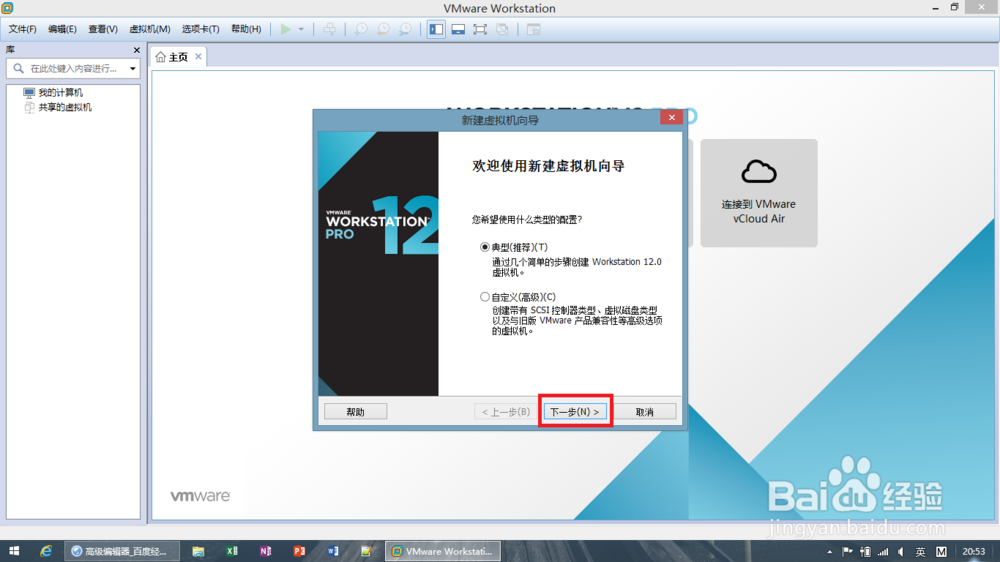
4、点击“安装程序镜像光盘文件”,然后浏览选择你下载的系统镜像在单击“下一步”
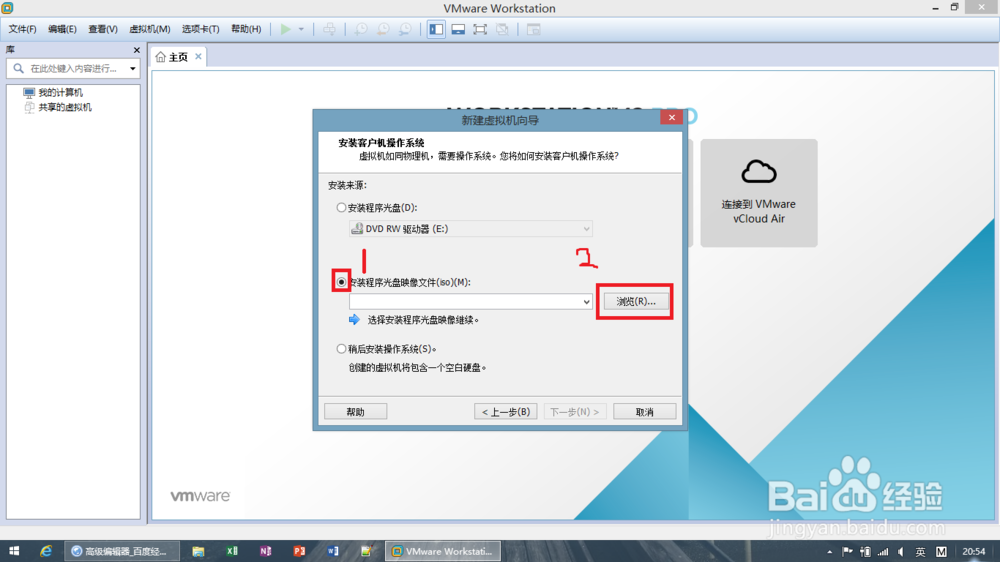
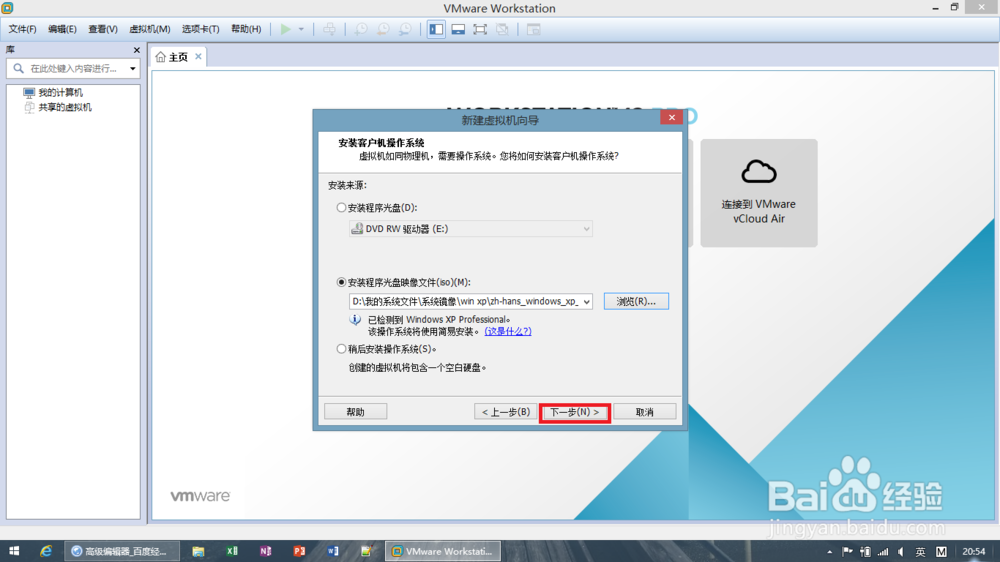
5、输入产品密钥,MRX3F-47B9T-2487J-KWKMF-RPWBY输入,单击下一步
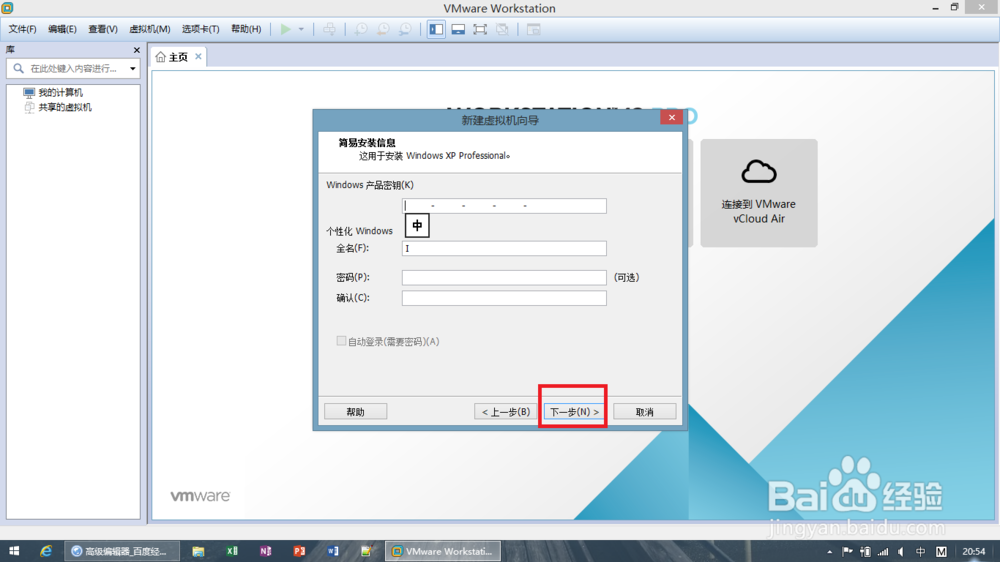
6、单击“浏览”已选择虚拟机文件安装位置,单击“下一步”

7、调整磁盘大小,建议30GB以上然后单击“下一步”

8、如有特殊需要,下面可点击“自定义硬件”,完成后单击“关闭”

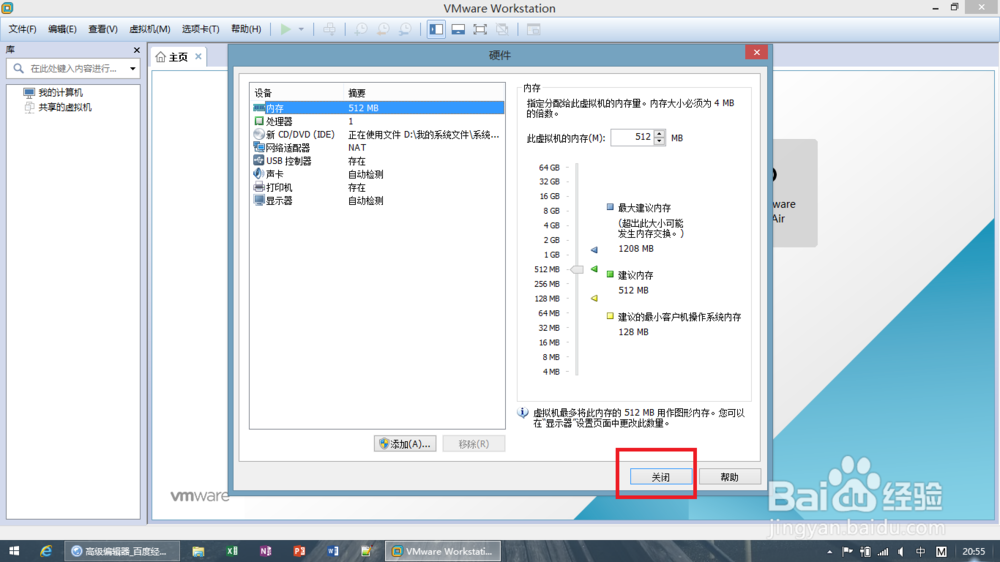
安装
1、由于前面第4步识别出了xp进行建议安装,所以接下来就可以全自动安装
2、安装过程中可能会重启,耐心等待即可,大概15分钟左右
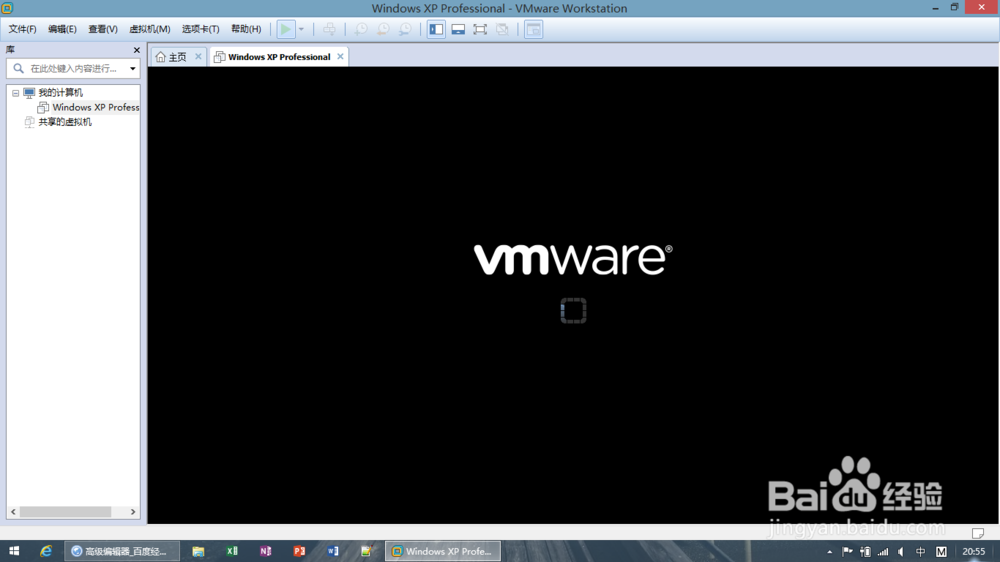
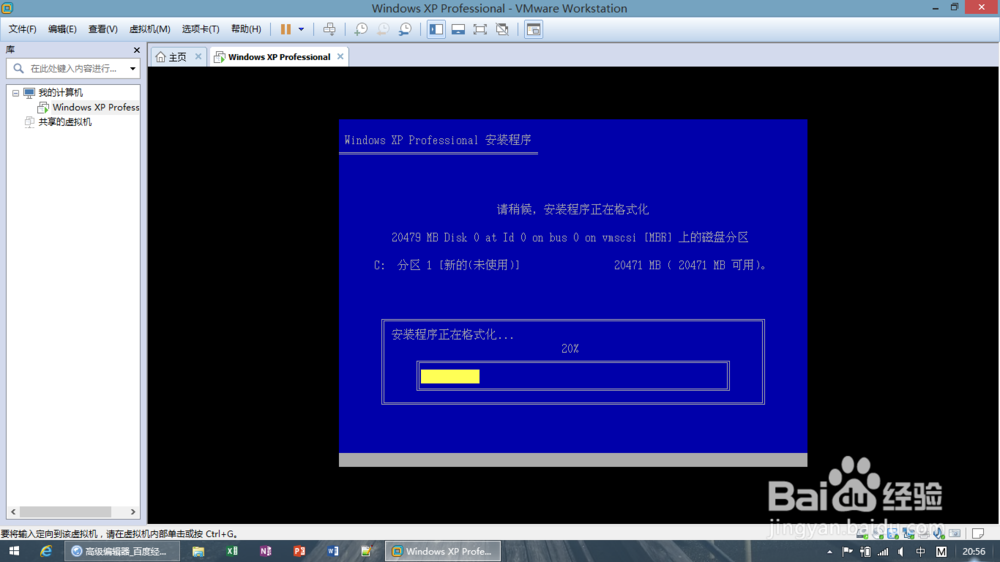
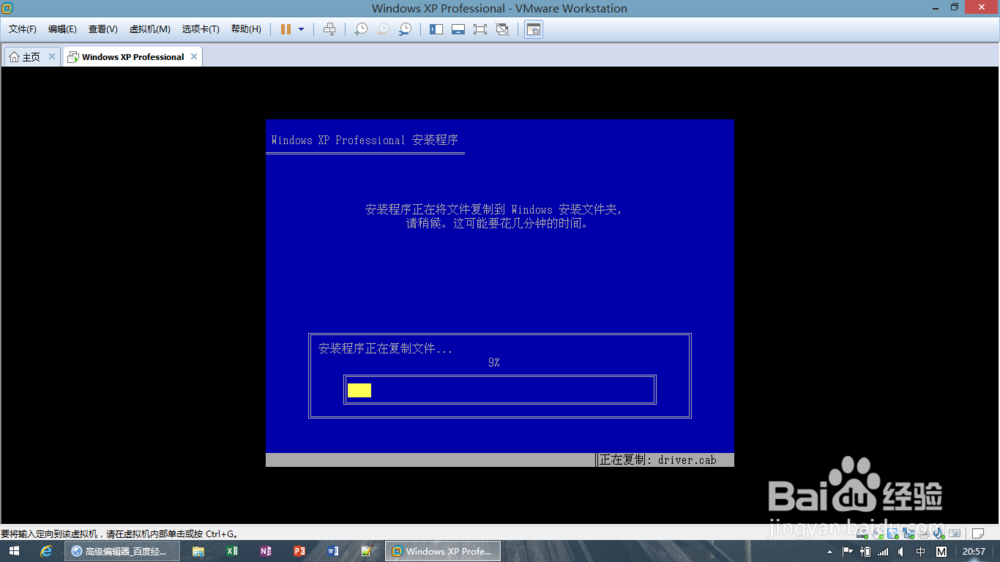
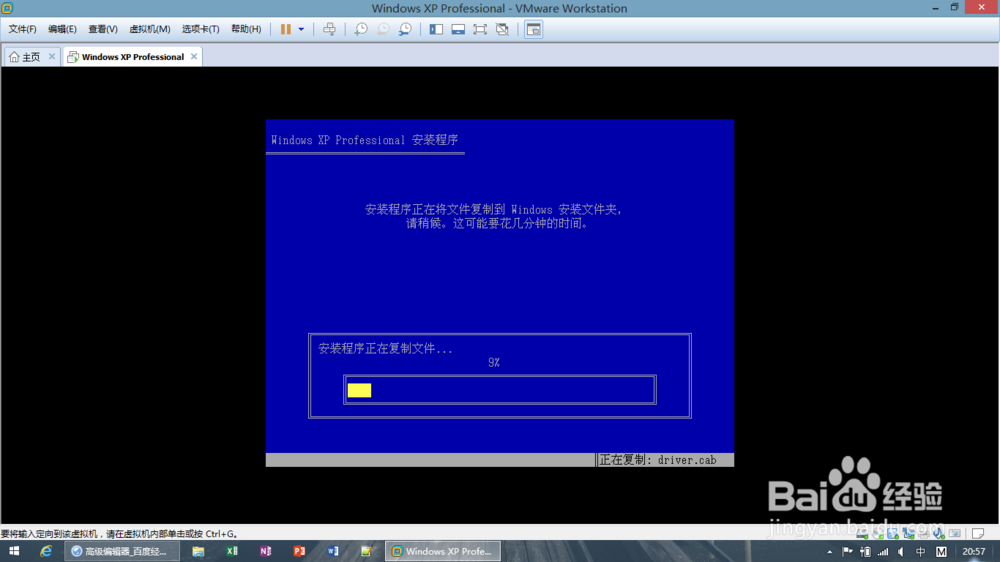
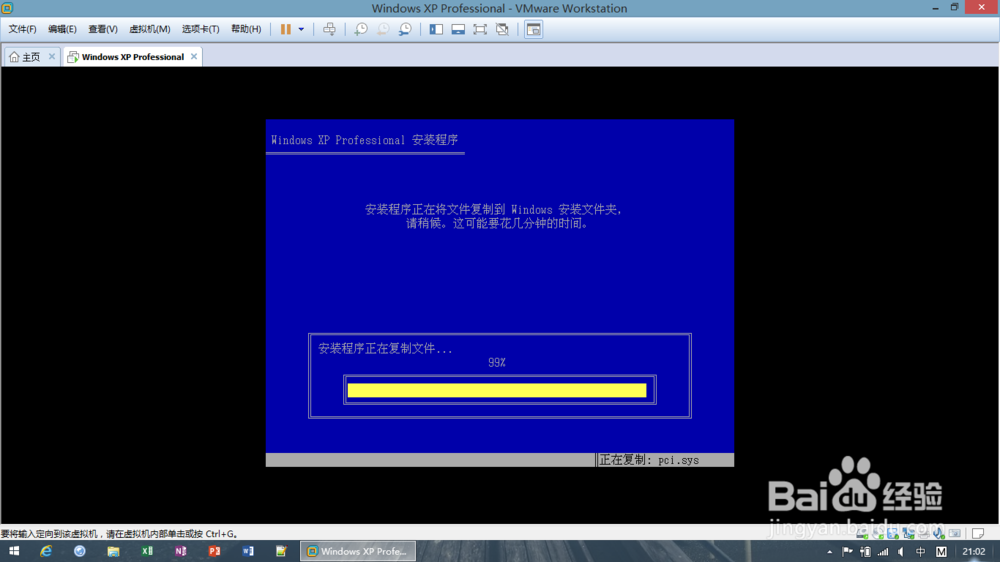
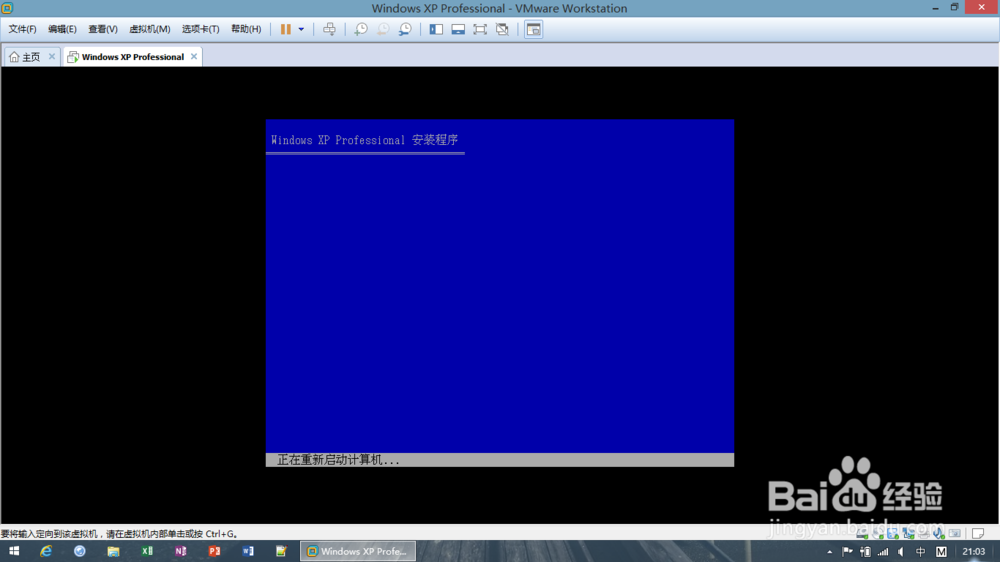
3、直到安装完成,便会重启,接着,桌面就出现了
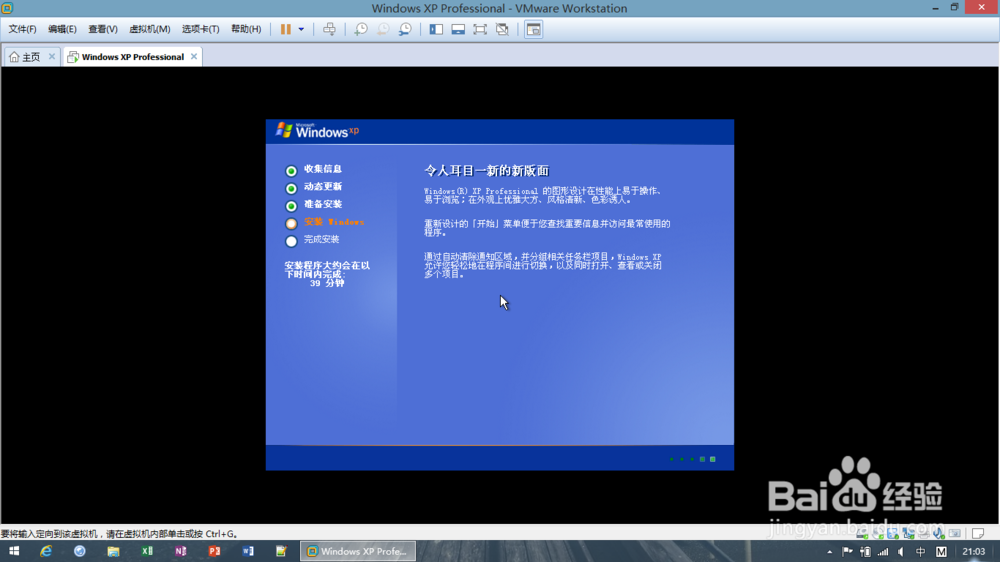
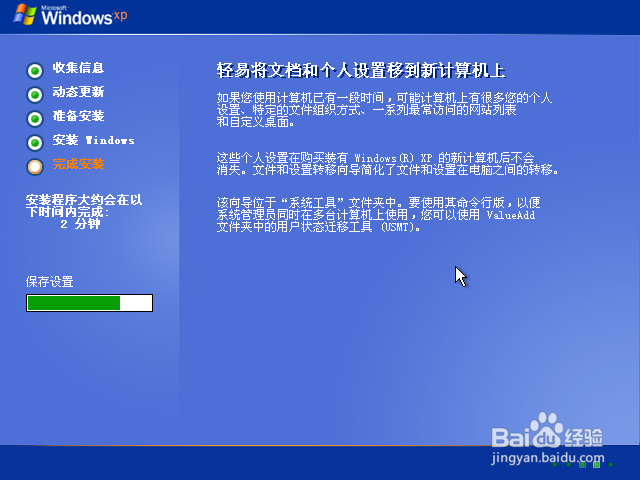

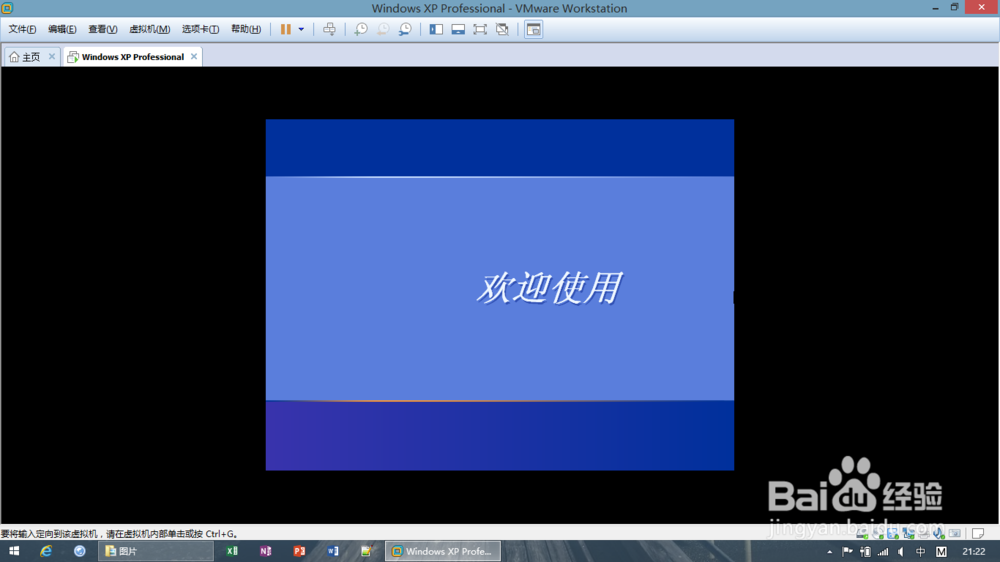

最后调整
1、安装完成后分辨率或很小,接下来就调整分辨率在虚拟机中单击右键,出现菜单,点击—属性
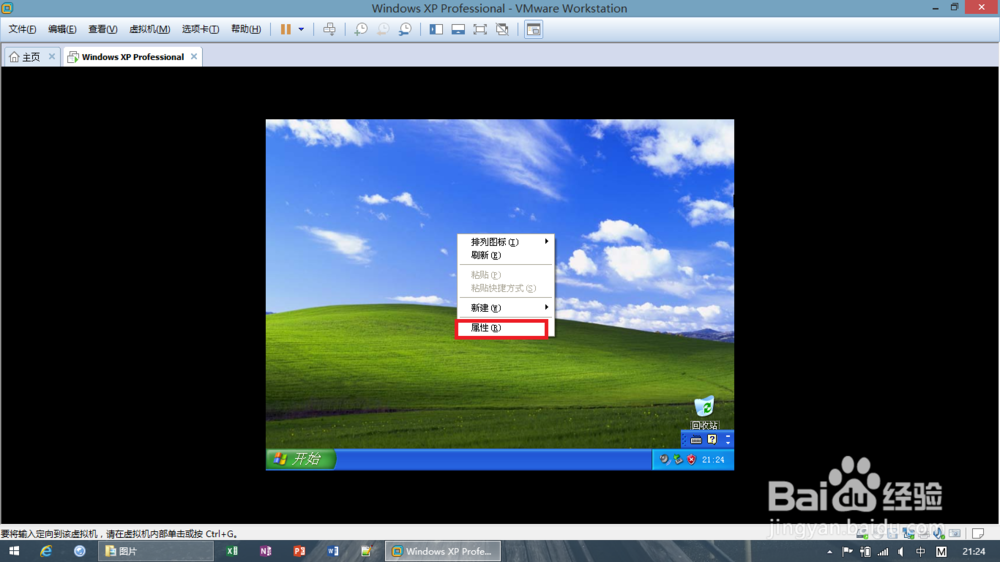
2、再点击“设置”
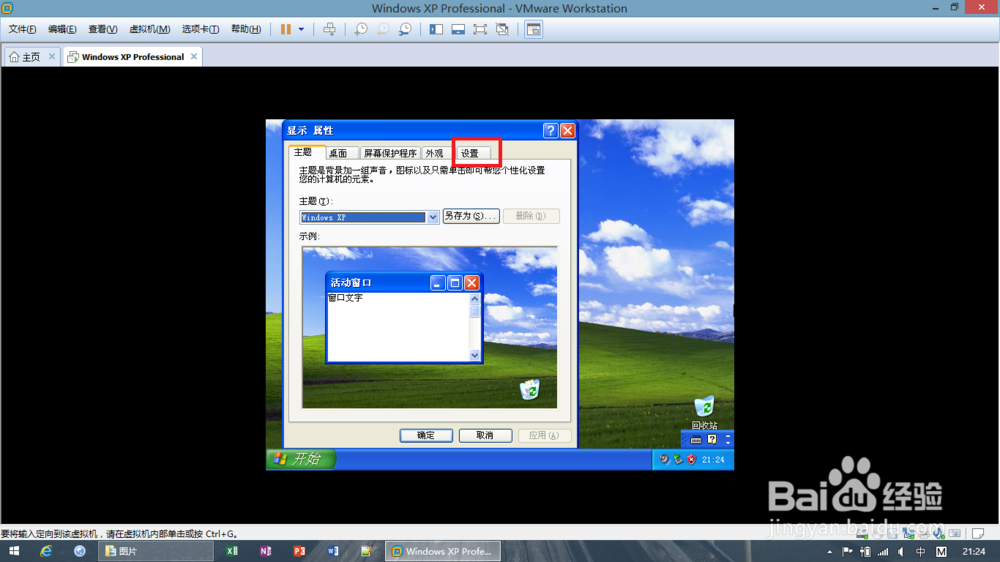
3、如图所示,拖动下方滑块,调整到自己电脑的分辨率再点击“应用”或“确定”即可
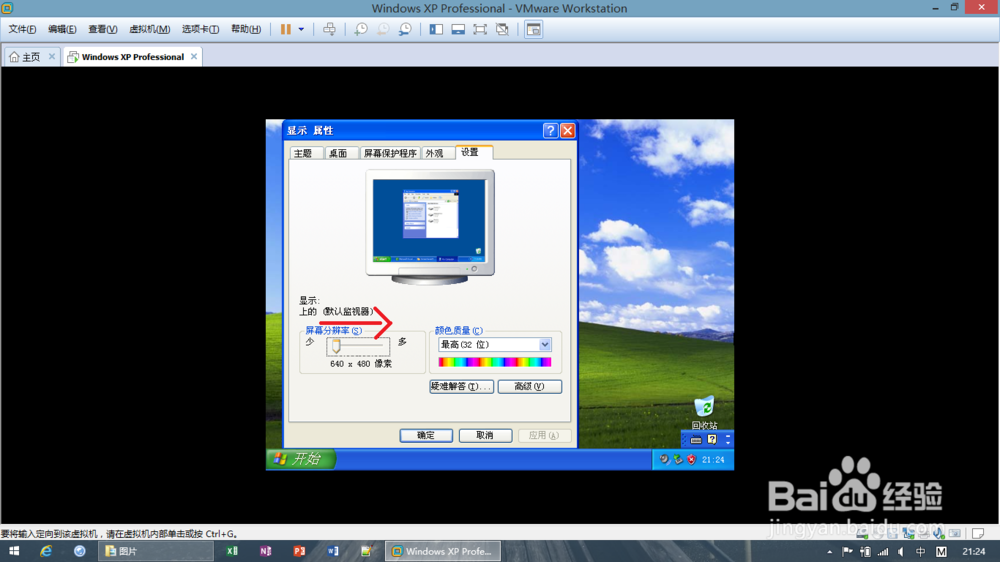
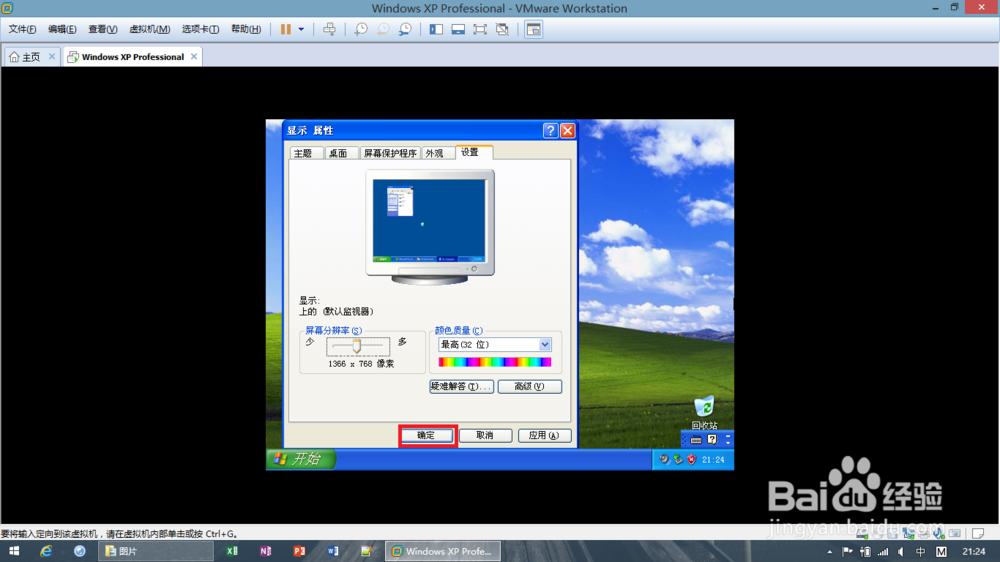
4、接着,在弹出的窗口中点击“确定”
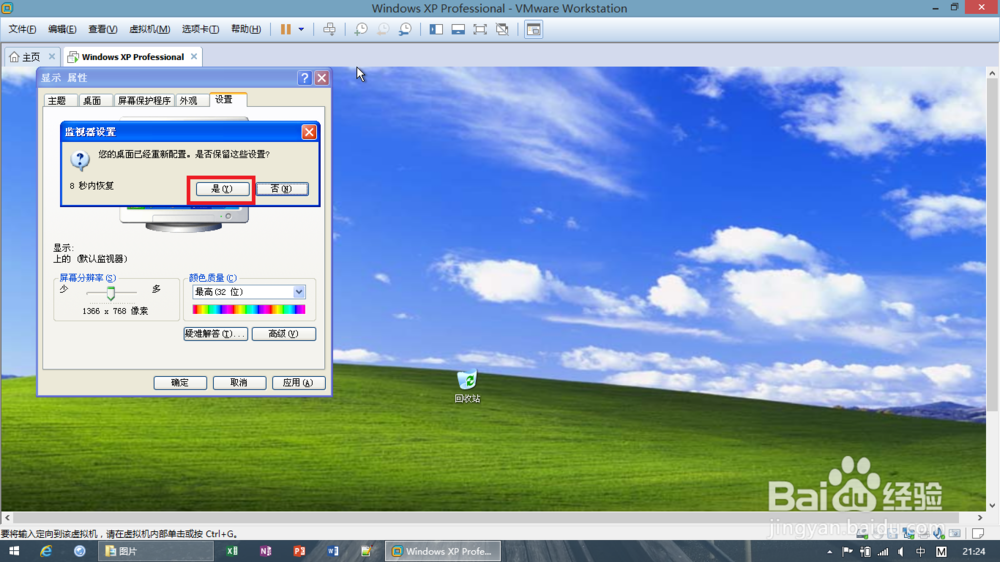
5、设置完成后,点击vm虚拟机上方菜单栏的“进入全屏模式”小图标(如图所示)即可进入全屏
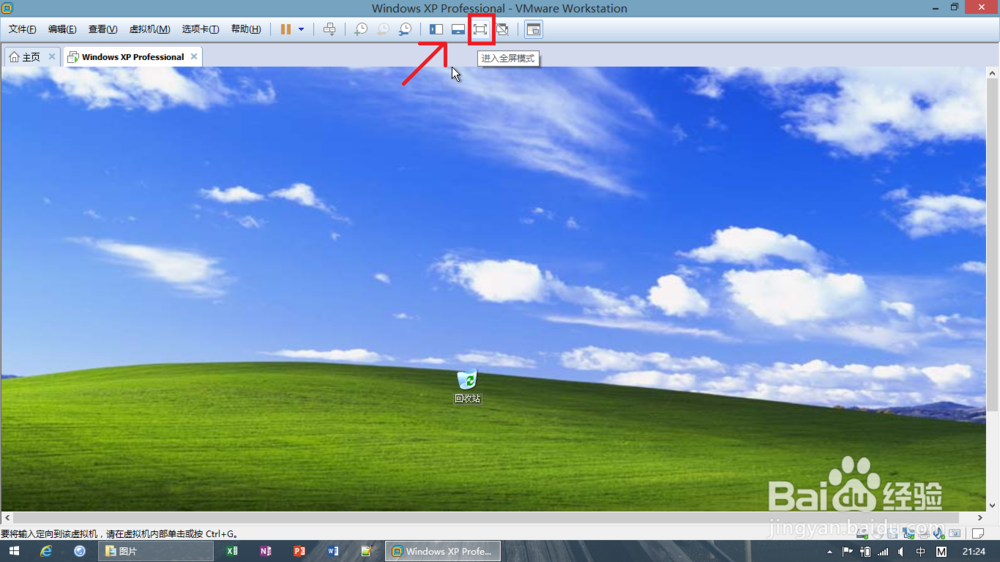
6、完成,接下来你就可以尽情地使用你的虚拟机了